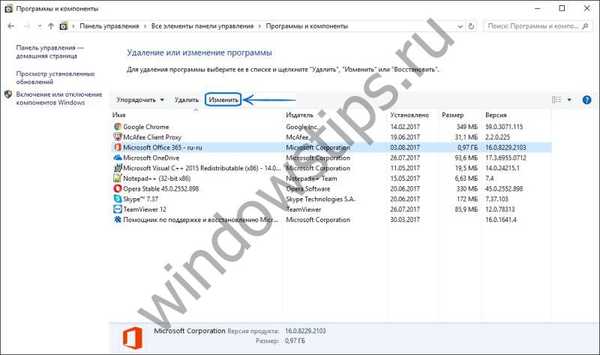Ma megvizsgáljuk egy meglehetősen elterjedt problémát - nem lehet betűket keresni a Microsoft által kínált népszerű Outlook 2016 levelezőprogramban.
Outlook levelező kliensként régóta használják, számos funkcióval rendelkezik postaládák, naptárak beállításához, névjegyekkel és feladatokkal való munkavégzéshez, stb. A szükséges információk megtalálásához néha nagy számú betűt kell keresnünk (még mappákba rendezve és különféle kategóriákban megjelölve). hogyan lehet kibontani ugyanazt a jelentést, amelyet tegnap el kellett küldenie - és ha valamilyen okból a keresés nem akar eredményt hozni, akkor könnyen megértheti, milyen óriási időveszteség lesz Második helyzetet. Így a cikkben ismertetett megoldások segítenek azoknak, akiknek törött keresése van az Outlook alkalmazásban.
Ha felületesen nézi a problémát, akkor elegendő lehet az Outlook (vagy a teljes Office Suite) újratelepítése, de nem mindig áll rendelkezésre erõforrás a megoldás használatához - internetkapcsolat, terjesztés, idõ.
Az újratelepítés mellett a hálózat helyreállítását is elvégezheti, ha nincs kéznél disztribúciós készlet, de van internetkapcsolat:
- Meg kell nyitnia a "Vezérlőpultot" (kattintson a jobb gombbal a Start - Vezérlőpult elemre, vagy a keresési mezőbe írja be a vezérlőpultot).

- A vezérlőpulton válassza a "Programok és szolgáltatások" lehetőséget..

- Ezután válassza ki a telepített Irodat, majd kattintson a "Change".
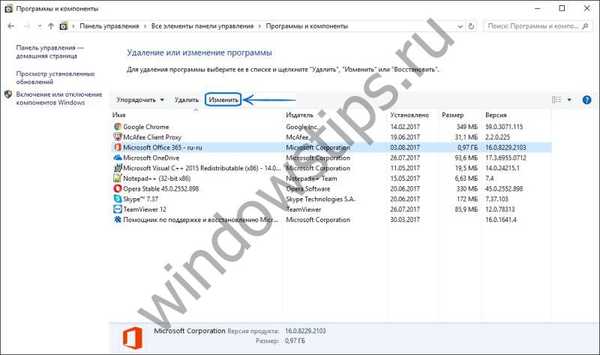
- A javasolt helyreállítási lehetőségek között válassza a „Hálózat helyreállítása” lehetőséget, majd kattintson a „Visszaállítás” elemre - ez a folyamat több tíz percig is eltarthat.

A probléma megoldható az Office hálózaton keresztüli újratelepítés vagy helyreállítás után (mind az Office 2016, mind az Office 365).
Egy másik megoldás lehet az Office frissítése. Frissítheti az alábbiak szerint:
- Elindítunk minden alkalmazást az Office csomagból (például Excel), és létrehozunk egy új dokumentumot.

- Kattintson a fenti „Fájl”, majd a „Fiók” aljára.

- Az Office csomag frissítéséhez kattintson a "Frissítési lehetőségek" és a "Frissítés" gombra. Ez a folyamat néhány percet is igénybe vehet..

Ha nincs lehetőség ezeknek a műveleteknek a végrehajtására, akkor létrehozhat egy új konfigurációt az Outlook alkalmazásban, és ellenőrizheti a keresést abban, azonban a konfiguráció hozzáadásakor az összes használt postaládát ismét hozzá kell adnia:
- Futtassa újra a Vezérlőpultot, és válassza a Levél elemet..

- Kattintson a "Megjelenítés" elemre a "Konfigurációk" szakaszban..

- Konfiguráció hozzáadásához kattintson a "Hozzáadás".

- Az új konfiguráció neve szükséges - ebben az esetben a Test. Kattintson az "OK".

- Annak érdekében, hogy az új létrehozott konfiguráció alapértelmezés szerint elinduljon, válassza az alul a "Konfiguráció használata" elemet, válassza a Teszt menüpontot és kattintson az "OK" gombra..

A Teszt konfiguráció hozzáadása után (bármilyen nevet megadhat) a rendszer felkéri a postaládákat. Legalább egyet hozzá kell adnia, és ellenőriznie kell a keresést.
A probléma emellett az operációs rendszer indexelő szolgáltatásának működésével is járhat - ebben az esetben az indexet újra kell készítenie az Outlook számára:
- Nyissa meg a Vezérlőpultot, és kattintson az Indexelési beállítások elemre.

- Válassza az Outlook lehetőséget, és kattintson az "Speciális" elemre..

- Az index újjáépítésének megkezdéséhez kattintson az Újraépítés elemre.

Az index újjáépítése sokáig tarthat, minden a postaládában lévő betűk számától függ.
Ezért megvizsgáltuk az e-mailek megtalálásának problémáját az Outlookban és a lehetséges megoldásokat. Mindenesetre, ha ezek a módszerek nem segítenek, akkor érdemes ellenőrizni az operációs rendszer működését - az Outlook-ban történő keresést a rendszerszolgáltatások és összetevők sérülései is befolyásolhatják. Ha maga az operációs rendszer nem működik megfelelően, és sok hiba van, akkor érdemes azt visszaállítani.
Remek napot!